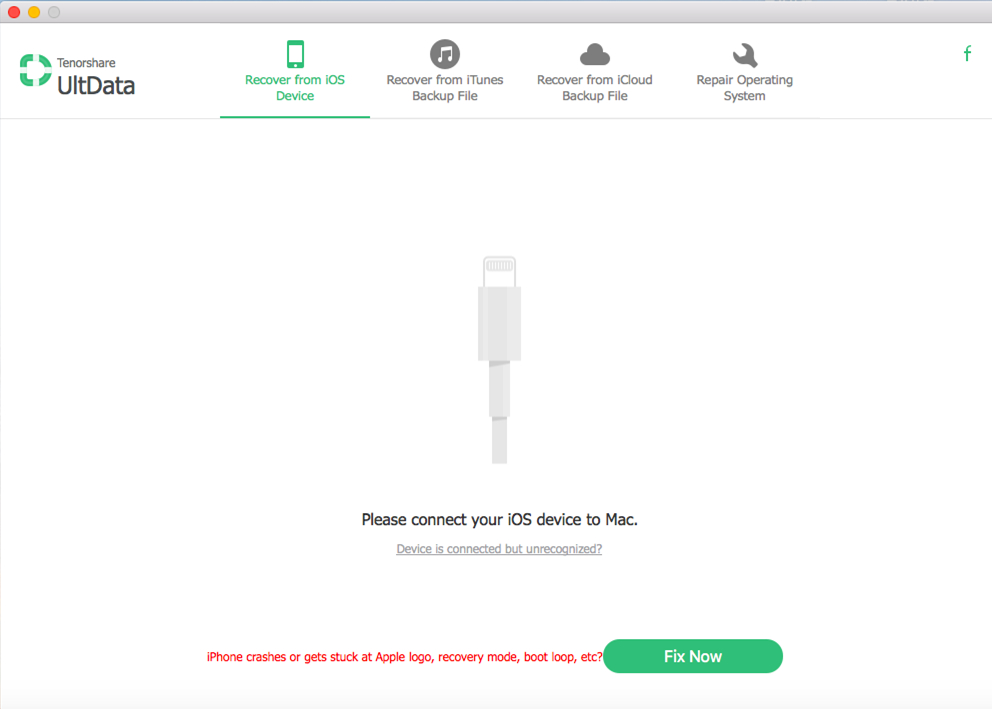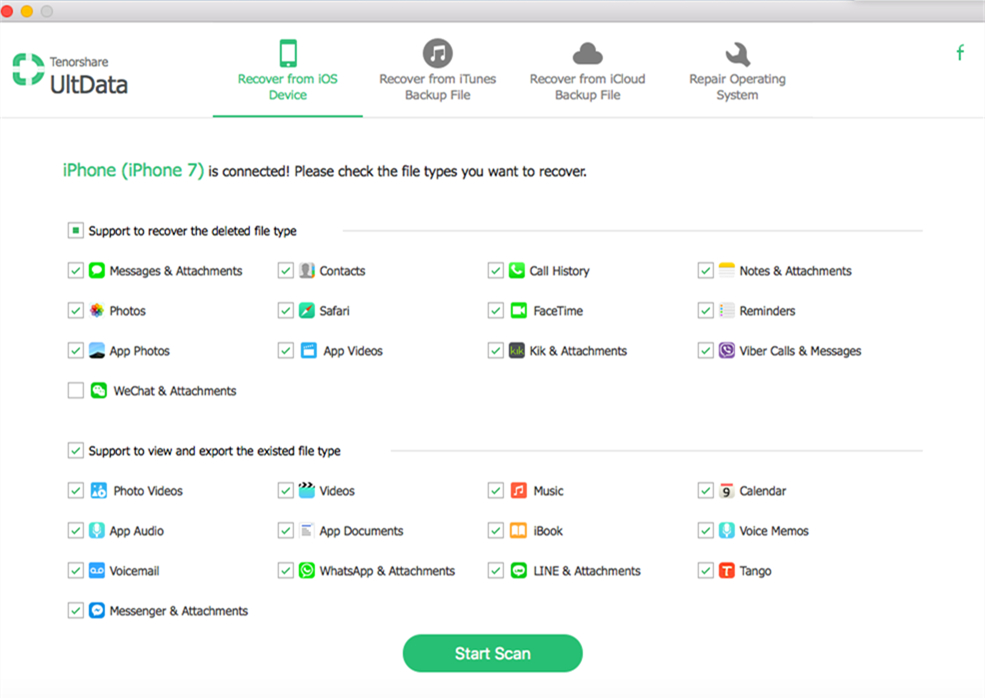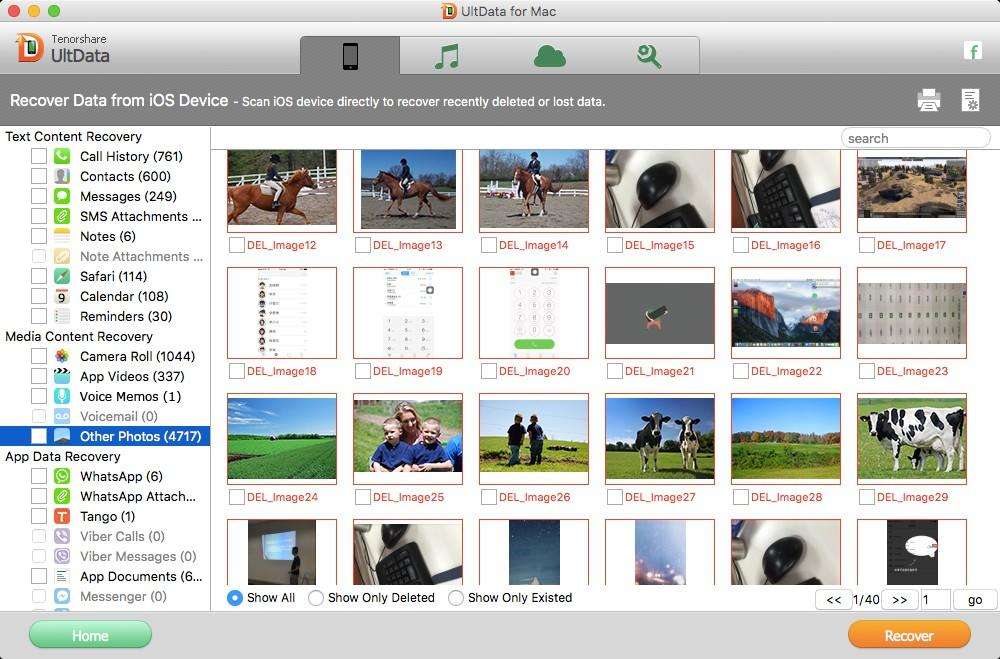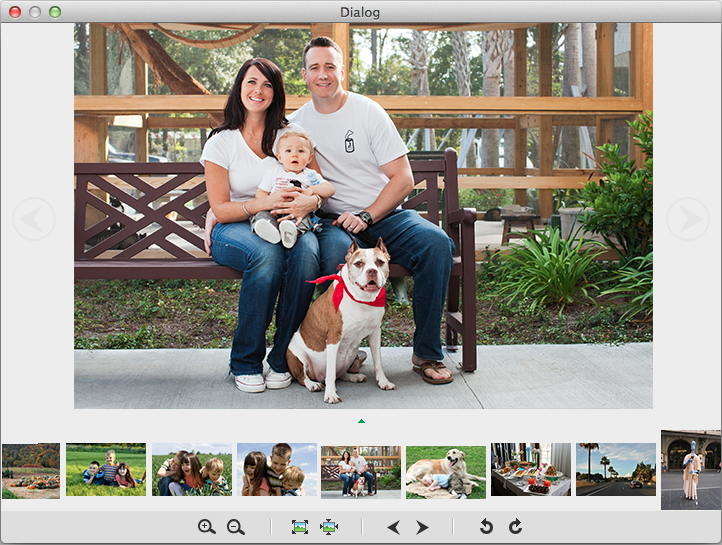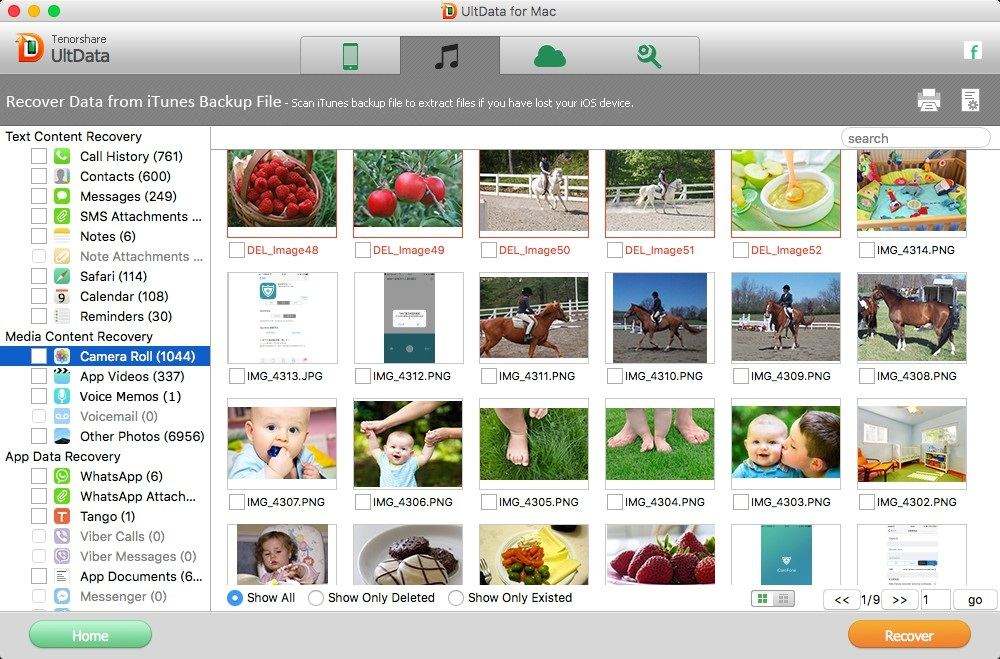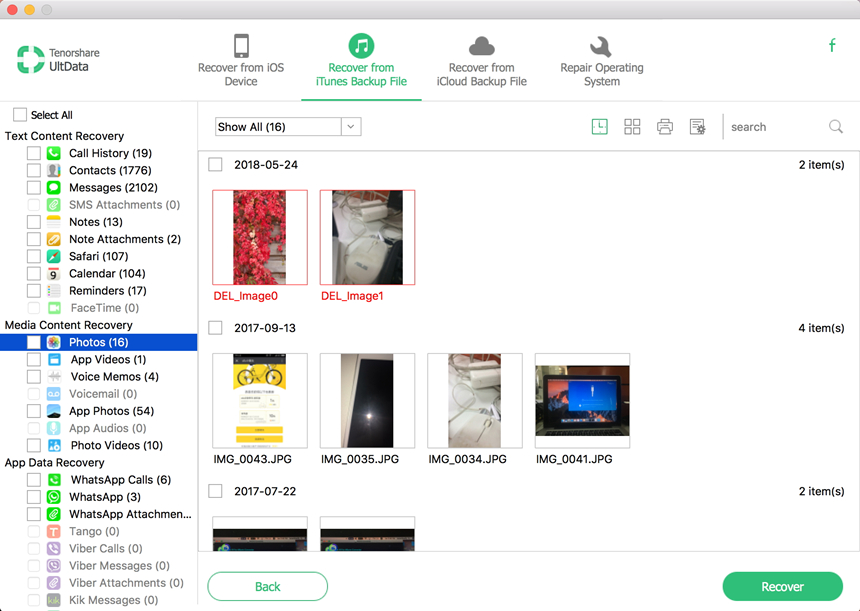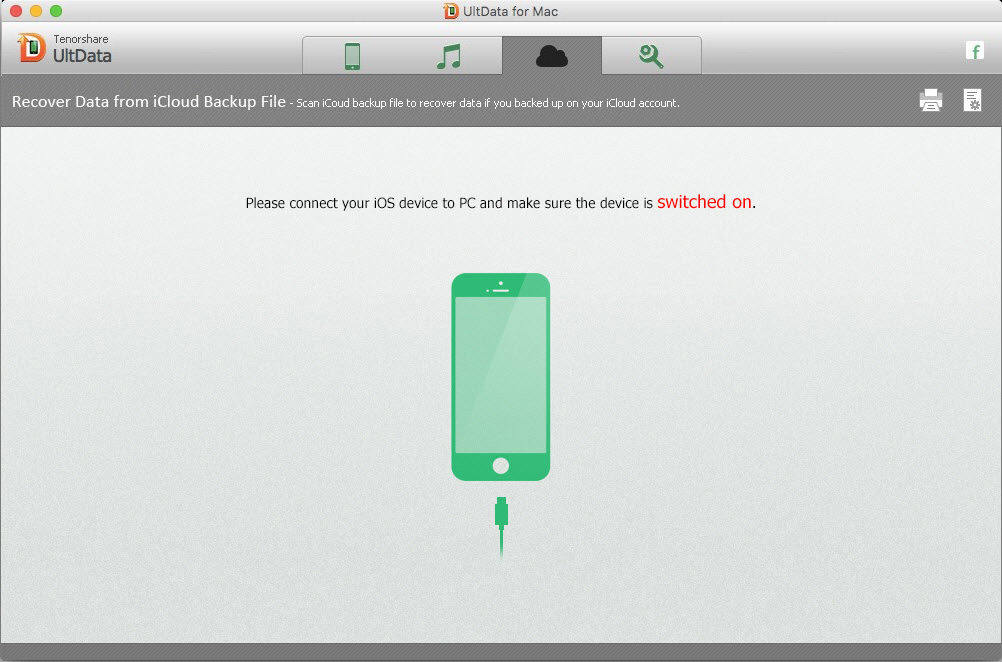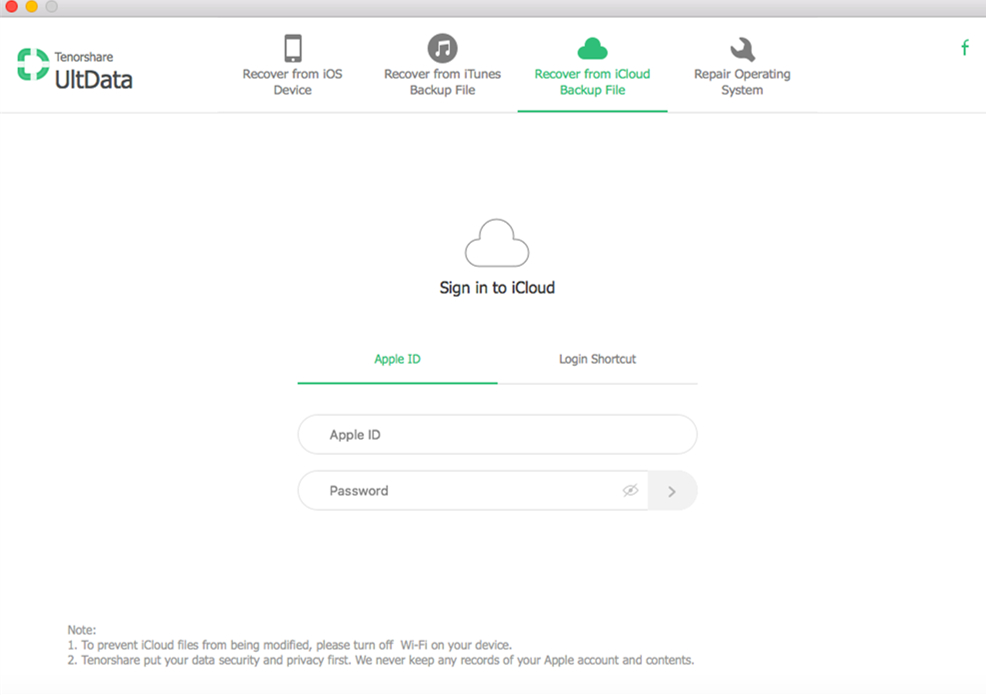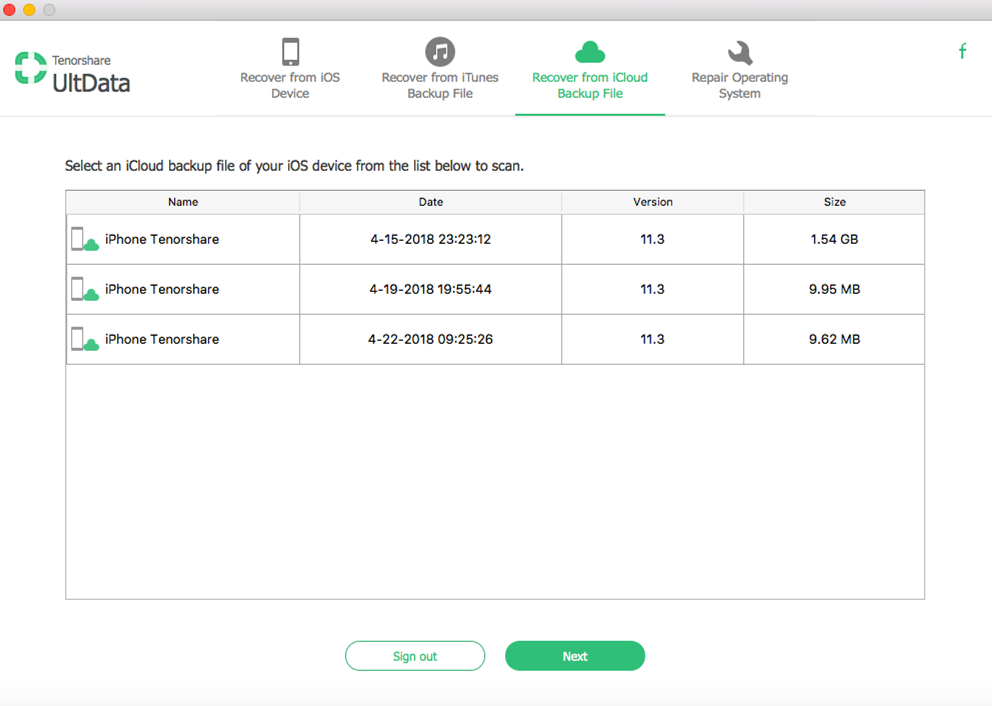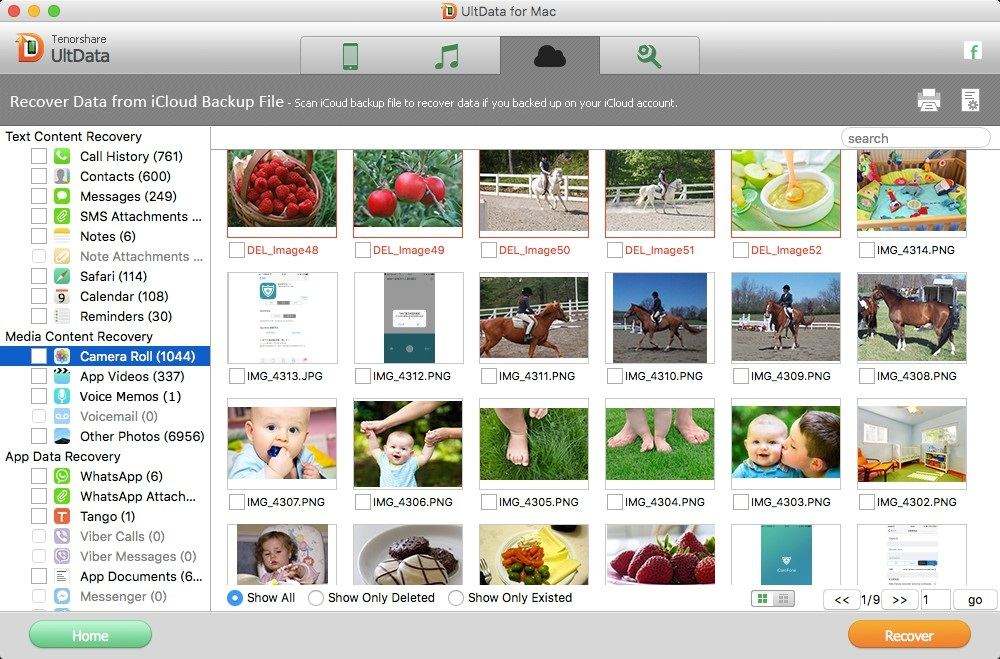Comment Récupérer des Données iPhone pour Mac
Ci-dessous vous trouverez les étapes détaillées sur la façon de récupérer les données perdues à partir de vos appareils iOS, y compris des photos, des SMS, des notes, l'historique des appels, les données d'applications (WhatsApp, Instagram, Flickr, iPhoto, iMovie, Kindle) et d'autres fichiers de l'iPhone 5s, de l'iPhone 5c, de l'iPhone 5, de l'iPhone 4S, de l'iPhone 4 et de l'iPhone 3GS sur Mac OS X. Grâce à l'interface d'assistance et aux instructions claires, la récupération est vraiment facile pour tout le monde.
Tenorshare iPhone Data Recovery pour Mac offre 3 modes de récupération; vous pouvez choisir l'une des options suivantes pour récupérer les données iPhone.
1ère Option. Récupération des données directement à partir d'un iPhone
Ce mode permet de restaurer des données directement à partir de l'iPhone sans sauvegarde iTunes/iCloud.
1ère Étape. Connectez l'iPhone à l'ordinateur & Sélectionnez un mode de récupération
Il faut tout d'abord connecter l'iPhone à un PC avec un câble USB, puis lancer Tenorshare iPhone Data Recovery pour Mac sur votre Mac. Choisissez "Recover Data from iOS Devices" ("Récupération de données depuis un dispositif IOS") sur l'interface principale.
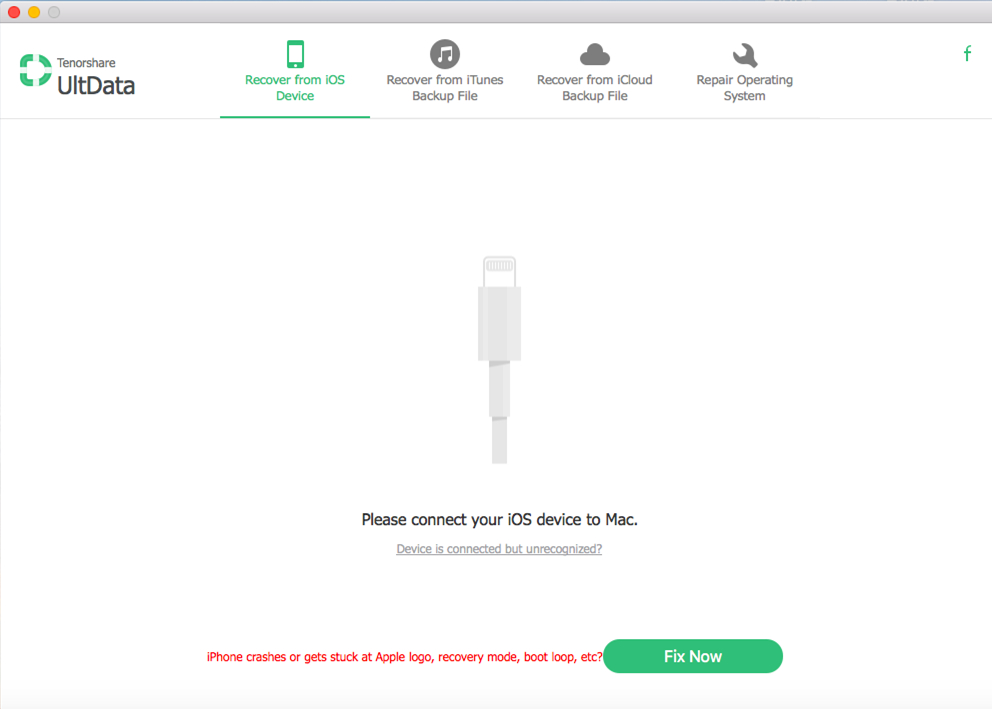
2ème Étape. Analysez les Données Perdues de l'iPhone
Puis, vous verrez l'interface suivante. Cliquez sur "Start Scan". ("Commencez l'analyse")
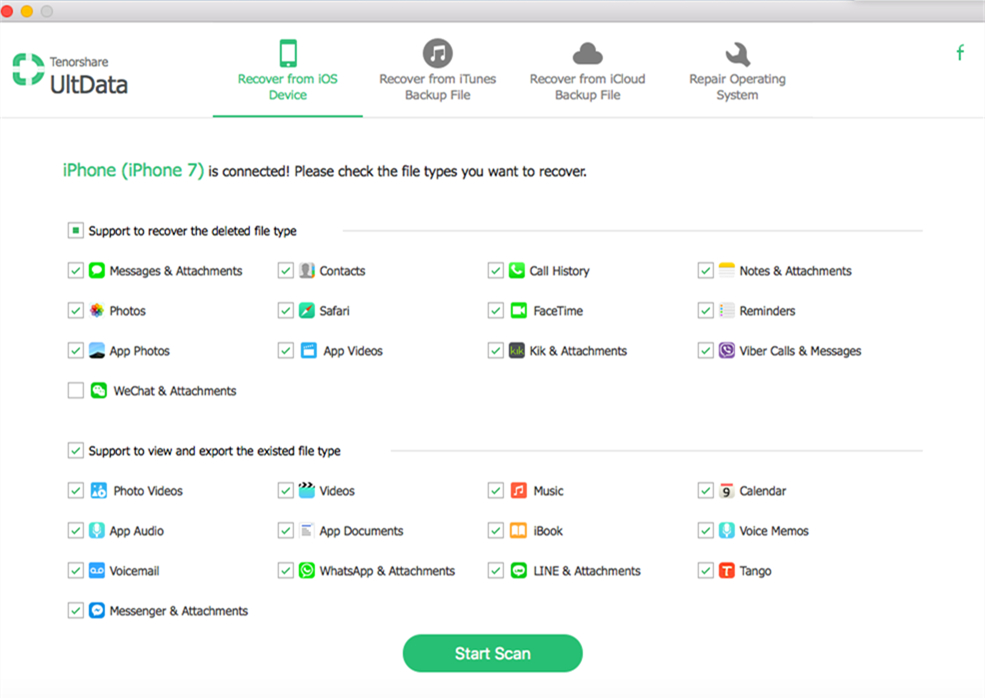
3ème Étape. Visualisez les contacts, les SMS, les notes, les photos, etc.
Maintenant tous les fichiers analysés sont classés par catégorie dans le programme. Vous pouvez les prévisualiser un par un et décider ceux que vous allez récupérer. Pour gagner du temps, vous pouvez simplement récupérer sélectivement ceux dont vous avez besoin.
Remarque: Pour les photos des applications, sélectionnez "Photos" et vous pourrez les trouver dans cette catégorie.
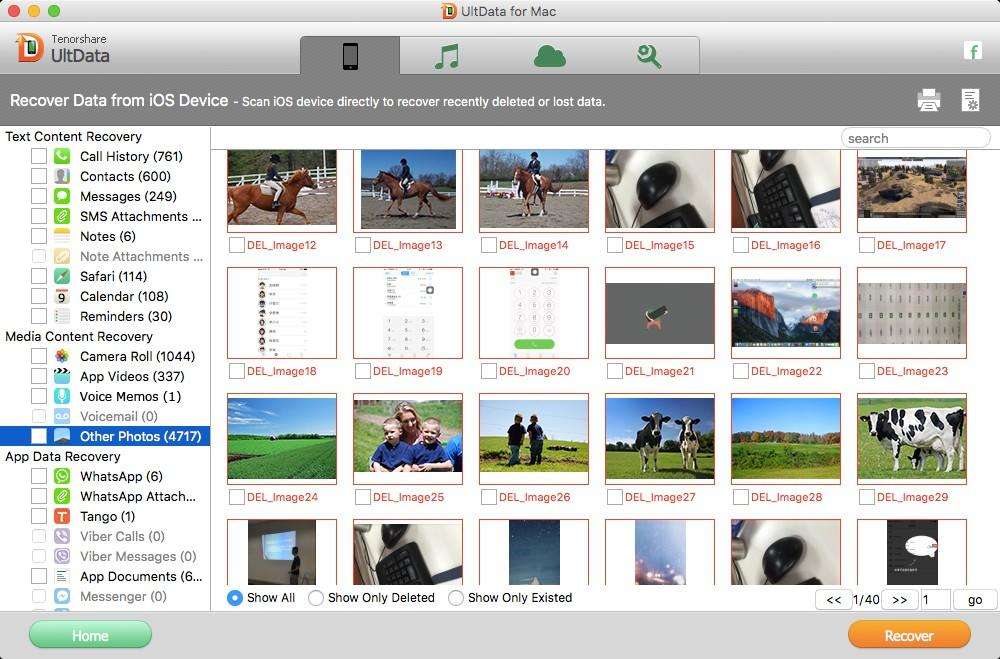
Les données dans la Galerie, les Accessoires et les Vidéos contenues dans les SMS seront répertoriés par ordre chronologique, ainsi trouver les données que vous souhaitez récupérer est alors beaucoup plus facile.

Vous pouvez double-cliquer sur une image pour l'agrandir.
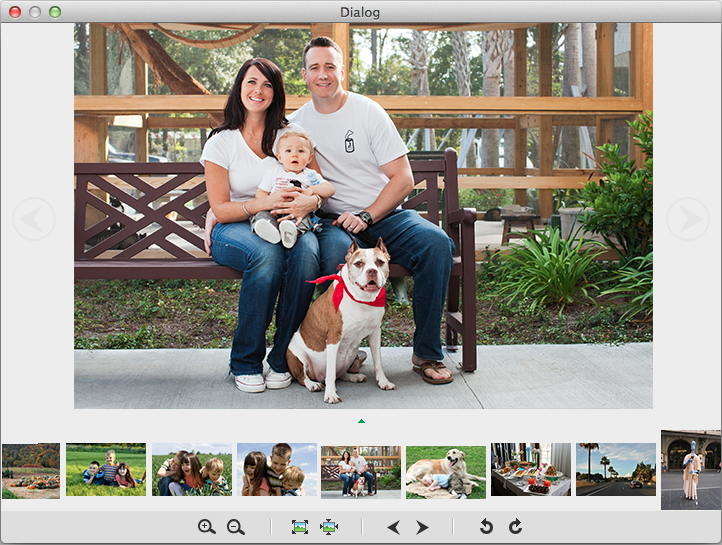
4ème Étape. Récupération de Données iPhone pour Mac
Vérifiez les fichiers dont vous avez besoin et cliquez sur "Recover" ("Récupérez"). Puis spécifier une route pour enregistrer les fichiers récupérés sur votre Mac. En quelques minutes, vous pourrez retrouver les fichiers récupérés sur votre ordinateur.

2ème Option. Récupérer des Données à partir d'un fichier de sauvegarde iTunes sur Mac
Un autre mode de récupération de données iPhone est le "Recover Data from iTunes Backup File" ("Récupération de données à partir d'une sauvegarde d'iTunes"). Si vous avez sauvegardé ou synchronisé un dispositif iOS avec iTunes sur votre Mac, vous avez donc une sauvegarde iTunes sur votre ordinateur. Toutefois, la sauvegarde est un fichier SQLITEDB qui ne peut être consulté sur un Mac. Maintenant, nous allons vous montrer comment iPhone Data Recovery pour Mac récupère les fichiers iPhone en les extrayant de la sauvegarde iTunes.
1ère Étape. Sélectionnez votre Mode de Récupération et Choisissez la sauvegarde iTunes
Utilisez iPhone Data Recovery et choisissez "Recover Data from iTunes Backup File" ("Récupération à partir d'une sauvegarde iTunes"). Le programme détecte toutes les sauvegardes et les affiche sur l'interface principale du programme. Choisissez celle qui vous convient et cliquez sur "Start Scan" ("Commencez l'analyse") pour commencer.

2ème Étape. Aperçu des fichiers iPhone perdus ou supprimés sur Mac
Quand l'analyse se termine, vous pourrez prévisualiser toutes les données contenues dans la sauvegarde. Sélectionnez les fichiers que vous voulez récupérer et cliquez sur "Recover"("Récupérez").
Remarque: Pour les photos des applications, sélectionnez "Photos" et vous pourrez les trouver dans cette catégorie.
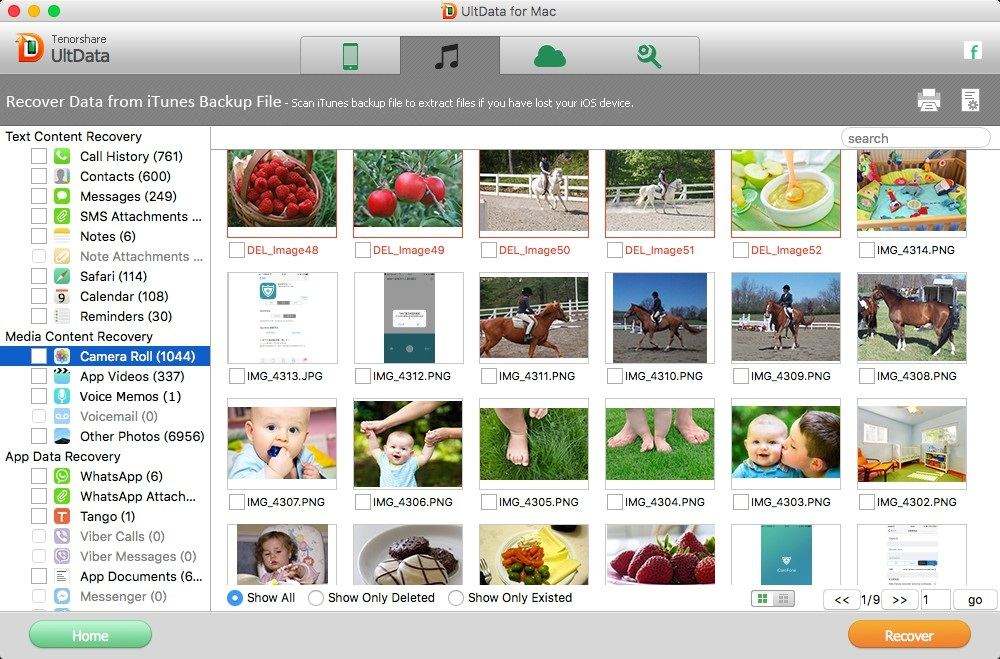
Les données dans la Galerie, les Accessoires et les Vidéos contenues dans les SMS seront répertoriés par ordre chronologique, ainsi trouver les données que vous souhaitez récupérer est beaucoup plus facile.
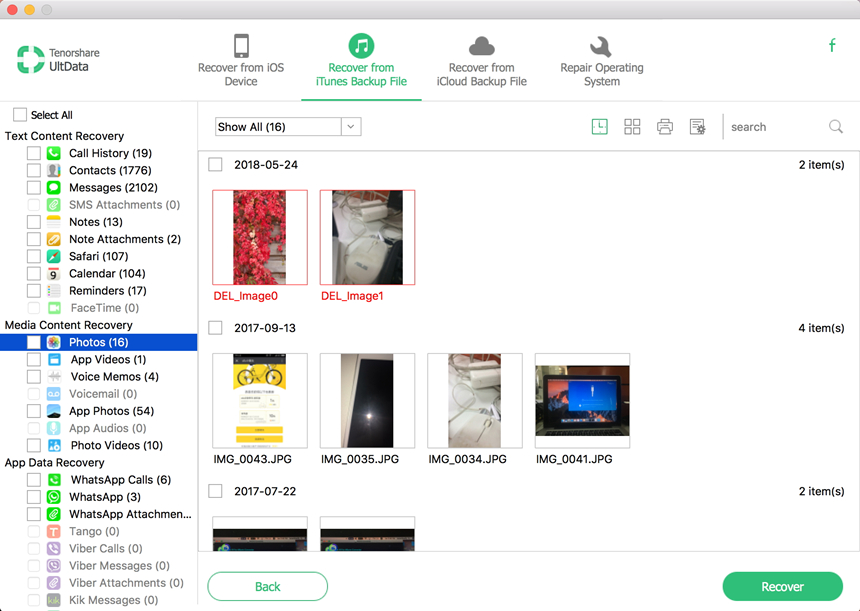
3ème Étape. Restaurez un iPhone à partir d'une Sauvegarde iTunes sur Mac OS X
Choisissez un dossier sur votre Mac, puis enregistrer les photos récupérées de l'iPhone, tous comme les messages, les notes, les contacts et plus encore sur votre Mac.

3ème Option. Restauration des données iPhone à partir d'une sauvegarde d'iCloud - Récupération iPhone Mode 3
Si vous avez sauvegardé vos données iPhone avec iCloud, vous pouvez aussi restaurer des données de l'iPhone grâce à une sauvegarde iCloud.
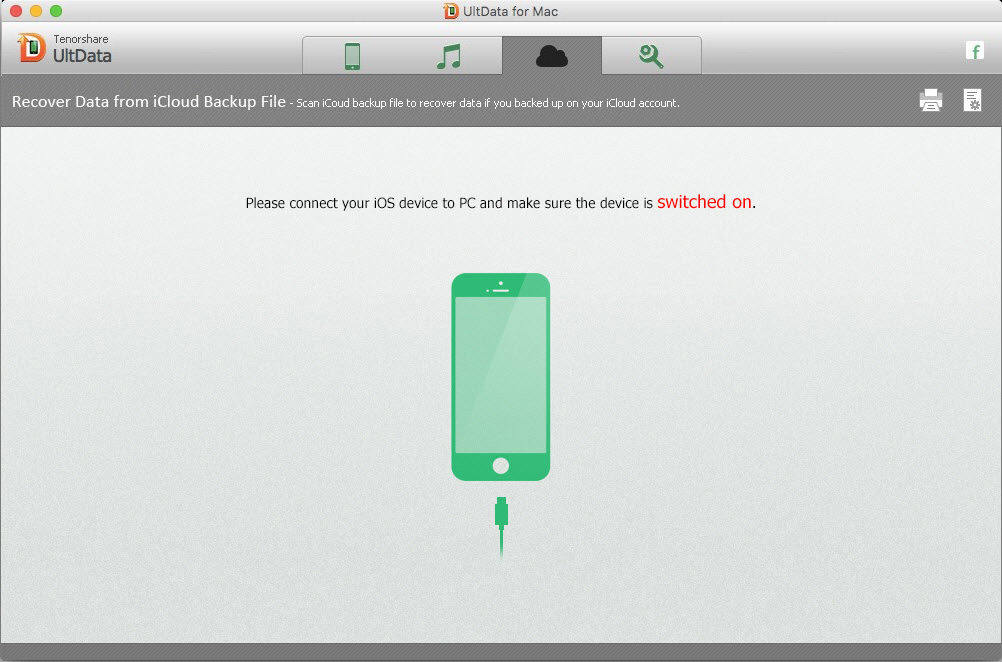
1ère Étape: Identifiez-vous sur votre compte iCloud
Ensuite, vous verrez l'interface ci-dessous. Saisissez votre identifiant Apple et votre mot de passe pour vous connecter à votre compte iCloud.
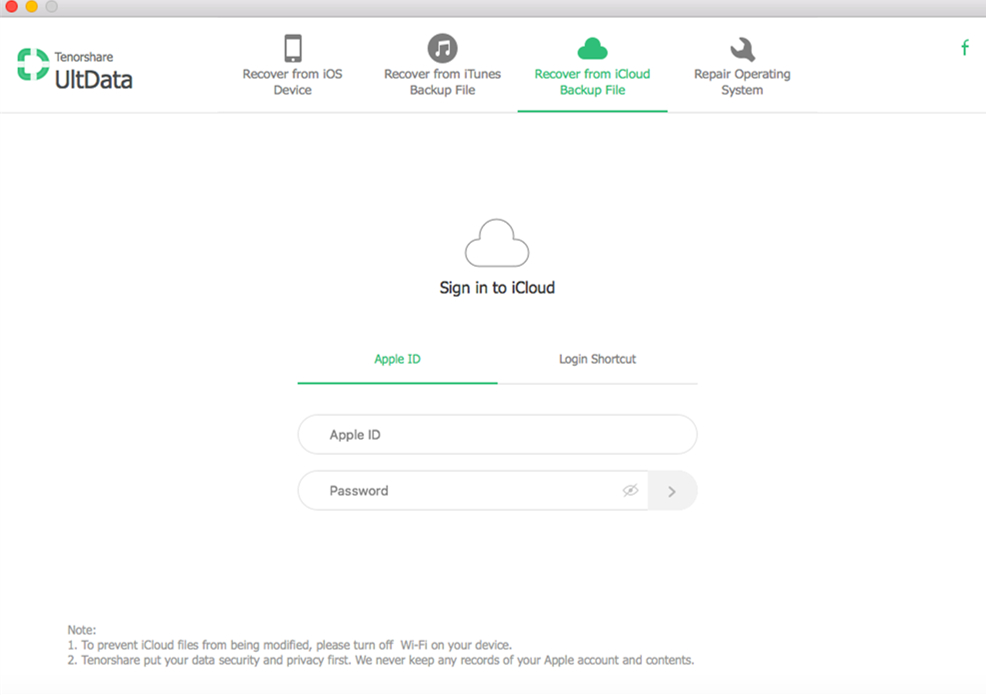
2ème Étape: Téléchargez et Analysez la Sauvegarde iCloud
Toutes les sauvegardes individuelles iCloud sont listées ici. Selon le nom de la sauvegarde, la date, la taille, sélectionnez celle dont vous avez besoin et cliquez sur "Next" ("Suivant") pour la télécharger. Après que le processus de téléchargement ait atteint 100%, il analysera le fichier de sauvegarde pour retrouver les données perdues de l'iPhone.
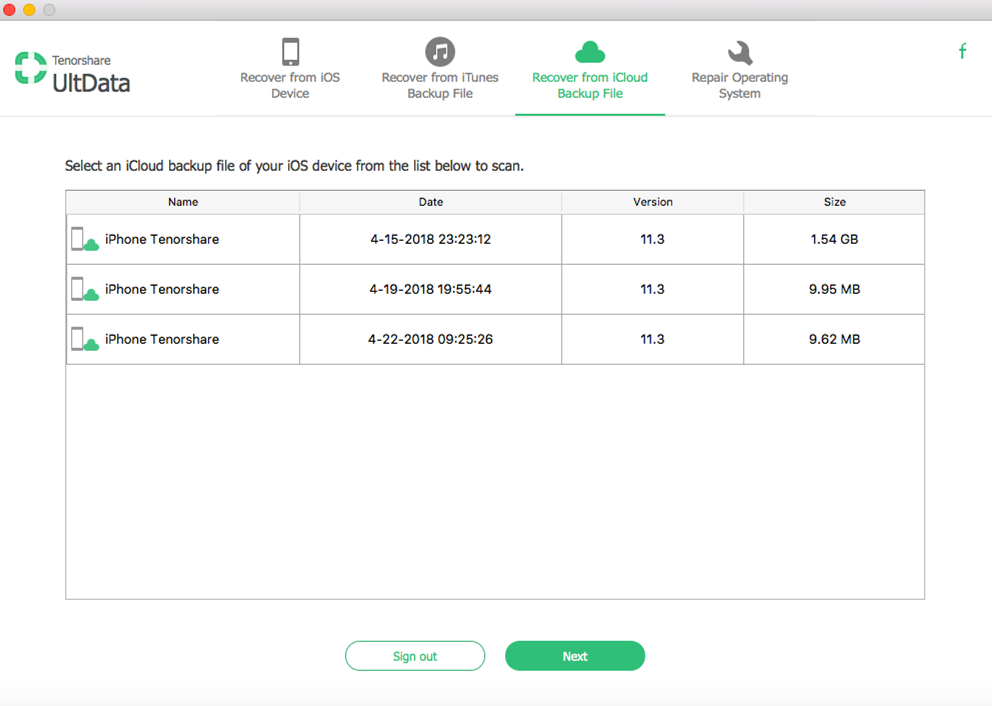
3ème Étape: Prévisualisez et Récupérez les données perdues de l'iPhone
Après un certain temps, toutes les données récupérables sont affichées par catégorie. Sélectionnez un type de fichier sur la gauche, puis prévisualisez et sélectionnez les fichiers que vous souhaitez récupérer. Cliquez sur "Recover" ("Récupérez") pour enregistrer les fichiers récupérés sur votre Mac. Encore une fois, pour le contenu texte comme les contacts, les messages texte, l'historique des appels, ceux-ci sont enregistrés en fichiers .xls, .xml, .txt (les contacts peuvent aussi être enregistrés comme fichiers de cartes VCF/V). Pour les fichiers numériques (photos, vidéos, audios), ceux-ci sont enregistrés dans leur format d'origine.
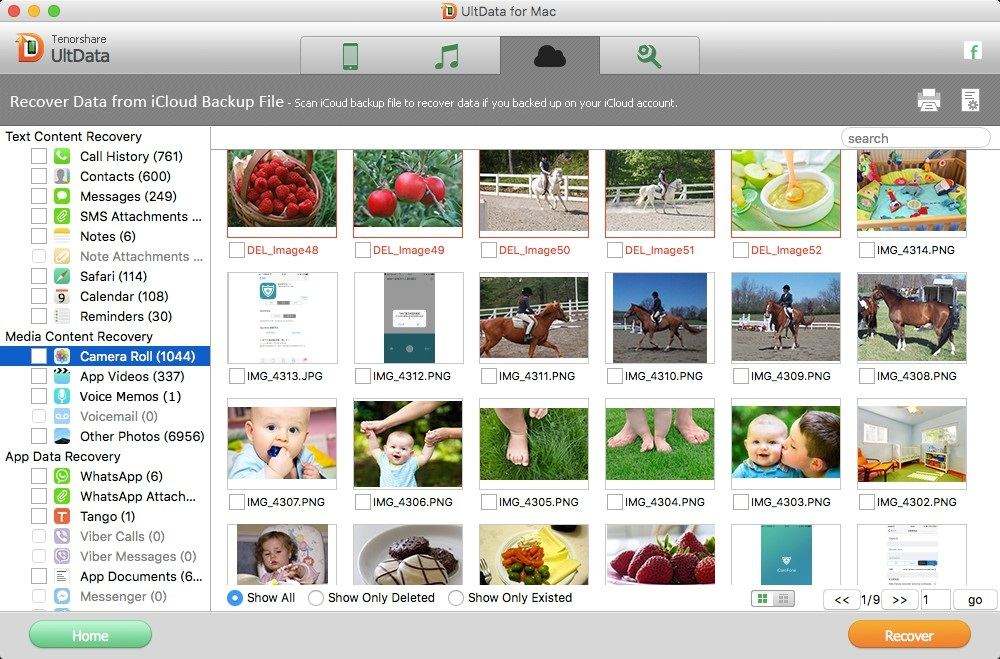
Les données dans la Galerie, les Accessoires et les Vidéos contenues dans les SMS seront répertoriés par ordre chronologique, ainsi trouver les données que vous souhaitez récupérer est beaucoup plus facile.

Les étapes ci-dessus peuvent également être utilisées pour sauvegarder tous les contenus de l'iPhone sur Mac avant une mise à jour iOS ou un jailbreak. De cette façon, vous pouvez toujours avoir toutes vos données sur votre Mac, même si vous perdez vos données iPhone.
Les utilisateurs de Data Recovery iPhone
Pour Mac
Dépasse 62,630 dans le monde.